はじめに:いつものMarkdownをワンランクアップさせよう!
Markdownって、シンプルで直感的に書けるから本当に便利ですよね。見出しやリスト、太字など、基本的な記法を覚えるだけで、構造的な文章をサクサク作ることができます。
でも、基本的な書き方だけだと、こんな風に感じたことはありませんか?
- 「情報を整理するために、Excelみたいな**表(テーブル)**を入れたいな…」
- 「ブログに載せるコードを、もっと見やすく色分けしたい!」
- 「補足説明をスマートに注釈として加えたい…」
もし一つでも当てはまったら、この記事がきっと役に立ちます!
今回は、Markdownの基本的な使い方から一歩進んで、あなたのドキュメントをもっと見やすく、もっと伝わりやすくするための応用テクニックを5つ、厳選してご紹介します。
1. 表(テーブル)で情報をスッキリ整理する
複雑な情報を整理したいとき、表は非常に強力なツールです。Markdownを使えば、意外と簡単に見やすい表を作成できます。
書き方
|(パイプ)で列を区切り、-(ハイフン)でヘッダー行とデータ行を区切るのが基本です。
| ヘッダー1 | ヘッダー2 | ヘッダー3 | | --------- | --------- | --------- | | データ1-1 | データ1-2 | データ1-3 | | データ2-1 | データ2-2 | データ2-3 | | データ3-1 | データ3-2 | データ3-3 |
表示例
| ヘッダー1 | ヘッダー2 | ヘッダー3 |
|---|---|---|
| データ1-1 | データ1-2 | データ1-3 |
| データ2-1 | データ2-2 | データ2-3 |
| データ3-1 | データ3-2 | データ3-3 |
【応用】文字の揃え方を指定する
ハイフンの行に:(コロン)を追加することで、列ごとに文字の揃え方を指定できます。
:を左に付ける (:---) → 左揃え(デフォルト):を両側に付ける (:---:) → 中央揃え:を右に付ける (---:) → 右揃え
| 商品名 | 価格(円) | 備考 | | :--------- | :--------: | ---------: | | りんご | 120 | 青森県産 | | バナナ | 200 | フィリピン産 | | みかん | 80 | 愛媛県産 |
表示例
| 商品名 | 価格(円) | 備考 |
|---|---|---|
| りんご | 120 | 青森県産 |
| バナナ | 200 | フィリピン産 |
| みかん | 80 | 愛媛県産 |
2. シンタックスハイライトでコードを読みやすく
エンジニアブログや技術ドキュメントでコードを載せるとき、ただのテキストとして貼り付けるだけでは読みにくいですよね。シンタックスハイライトを使えば、コードが劇的に見やすくなります。
書き方
コードブロックを作る“““(バッククォート3つ)の直後に、言語名(python, javascript, java, ruby, bashなど)を小文字で記述します。
```python
import pandas as pd
def say_hello(name):
print(f"Hello, {name}!")
say_hello("World")
```
```javascript
const greeting = "Hello, World!";
console.log(greeting);
```
これだけで、対応しているプラットフォーム(WordPressのプラグイン、GitHub, Qiitaなど)では自動的にコードが色分けされて表示されます。
3. 注釈(脚注)でスマートな補足説明
文章の流れを妨げずに、用語の解説や出典などの補足情報を加えたいときに便利なのが注釈(脚注)です。
書き方
- 注釈を入れたい本文の横に
[^1]のように記述します。数字は何でも構いません。 - ドキュメントの最後に
[^1]: ここに注釈文を書きますのように、対応する注釈の内容を記述します。
Markdownは、ジョン・グルーバーによって開発された軽量マークアップ言語です[^1]。 [^1]: 多くの派生バージョンが存在し、それぞれ独自の拡張機能を持っています。
表示例

4. チェックボックス(タスクリスト)で進捗管理
ToDoリストや作業の進捗状況を示すのに、チェックボックスは最適です。特にGitHubのIssueやPull Requestでよく使われます。
書き方
リストの記号 (-, *など) の後ろに [ ](未完了)または [x](完了)を記述します。
- [x] 記事の構成を考える - [x] テクニック1「表」を執筆する - [ ] テクニック2「シンタックスハイライト」を執筆する - [ ] 全体を見直して公開する
表示例

5. 折りたたみ(Details/Summary)で長文を隠す
これは標準のMarkdown記法ではありませんが、多くのプラットフォームでサポートされているHTMLタグを使うことで実現できる便利なテクニックです。長いエラーメッセージやコード、補足情報などをデフォルトで隠しておき、読者が必要なときだけクリックして見られるようにします。
書き方
<details>タグと<summary>タグを組み合わせます。
<details> <summary>ここをクリックして詳細を表示</summary> ここに、隠しておきたい長い文章やコードを記述します。 エラーログの全文や、詳細な手順などを入れておくと、 ドキュメント全体がスッキリして見やすくなります。 </details>
表示例


まとめ:Markdownを使いこなして、表現の幅を広げよう!
今回は、Markdownの応用テクニックとして以下の5つをご紹介しました。
- 表(テーブル): 情報を整理して見せる
- シンタックスハイライト: コードを読みやすくする
- 注釈(脚注): スマートに補足説明を加える
- チェックボックス: タスクや進捗を管理する
- 折りたたみ: 長い情報をスッキリ隠す
これらのテクニックを覚えるだけで、あなたの書くドキュメントは格段に分かりやすく、プロフェッショナルな見た目になります。ぜひ、次回のドキュメント作成から活用してみてくださいね!
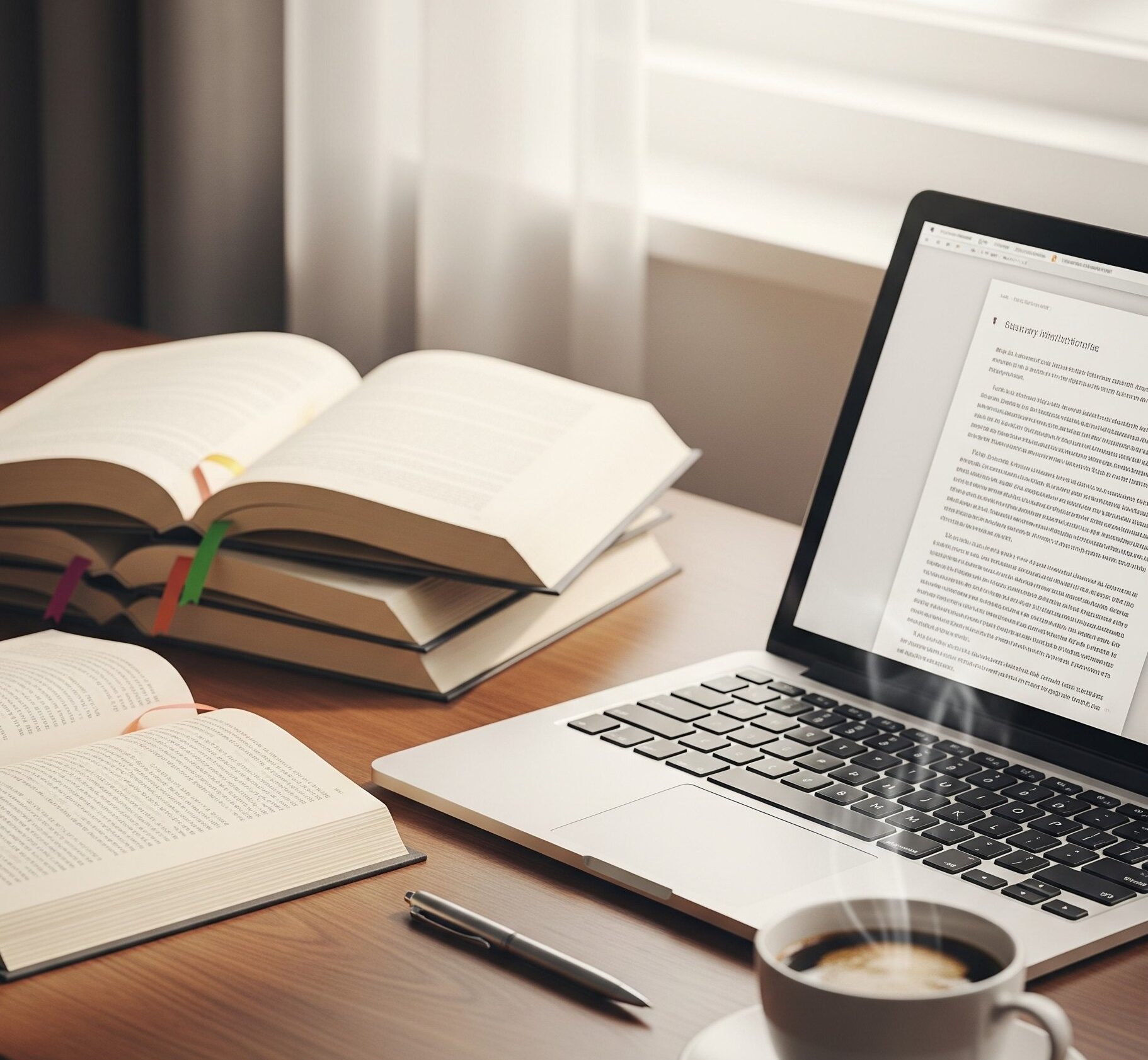
コメント